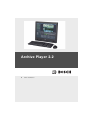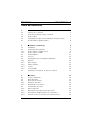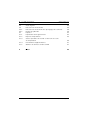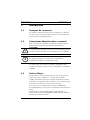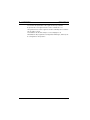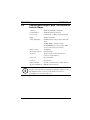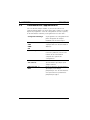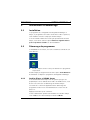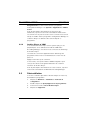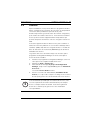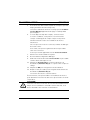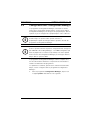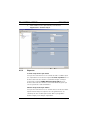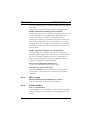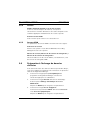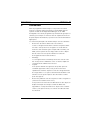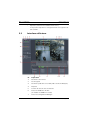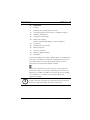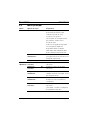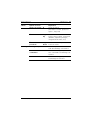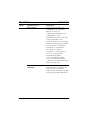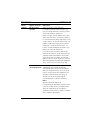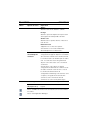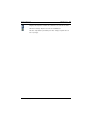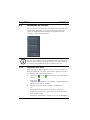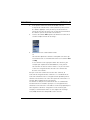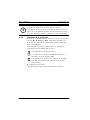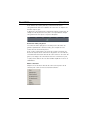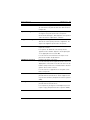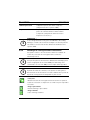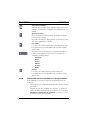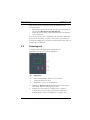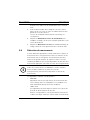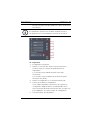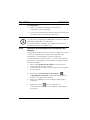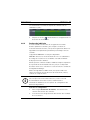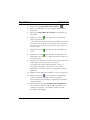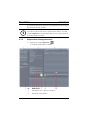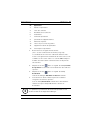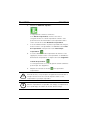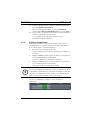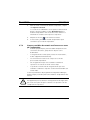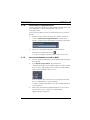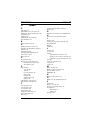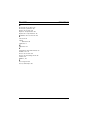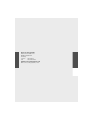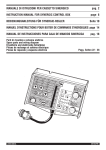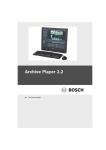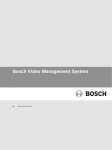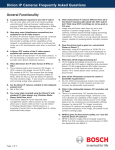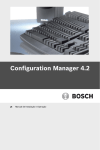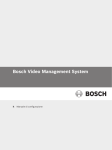Download Archive Player 2.2: Operator`s Manual
Transcript
Archive Player 2.2 fr Guide d’utilisation Archive Player 2.2 Table des matières | fr 3 Table des matières 1 Introduction 5 1.1 À propos de ce manuel 5 1.2 Conventions adoptées dans ce manuel 5 1.3 Archive Player 5 1.4 Configuration requise pour l'utilisation de Archive Player 7 1.5 Documentation supplémentaire 8 2 Installation et démarrage 9 2.1 Installation 9 2.2 Démarrage du programme 9 2.2.1 Archive Player et VIDOS Server 2.2.2 Archive Player et VRM 9 10 2.3 Désinstallation 10 2.4 Licences 11 2.5 Configuration avec Configuration Manager 13 2.5.1 Exporter 14 2.5.2 Mise en page 15 2.5.3 Clavier IntuiKey 15 2.5.4 Lecture 16 2.5.5 Serveur VRM 16 2.6 Préparation à l'échange de données chiffrées 16 3 Utilisation 17 3.1 Interface utilisateur 18 3.2 Menu principal 20 3.3 Recherche de fichiers 26 3.3.1 Définition d'un filtre 26 3.3.2 Résultats de la recherche 28 3.4 Commandes de lecture 29 3.4.1 Barre temporelle 29 3.4.2 Affichage de l'enregistrement sélectionné 32 3.4.3 Informations supplémentaires et commandes 33 3.4.4 Connexion entre le moniteur et l'enregistrement 34 Bosch Security Systems Guide d’utilisation V 2.2 | 2007.05 4 fr | Table des matières Archive Player 2.2 3.5 Zoom logiciel 35 3.6 Détection de mouvements 36 3.6.1 Détection de mouvement avec préréglages des caméras 38 3.6.2 Recherche judiciaire 39 3.7 Exporter 41 3.7.1 Exportation d'enregistrements 42 3.7.2 Repères d'exportation 45 3.7.3 Causes possibles de retards ou d'erreurs au cours de l'exportation 46 3.7.4 Informations supplémentaires 47 3.7.5 Gravure de données sur CD ou DVD 47 4 Index 49 V 2.2 | 2007.05 Guide d’utilisation Bosch Security Systems Archive Player 2.2 Introduction | fr 1 Introduction 1.1 À propos de ce manuel 5 Ce manuel est destiné aux personnes chargées de configurer et/ou de faire fonctionner Archive Player. Ce manuel décrit le fonctionnement de Archive Player. 1.2 Conventions adoptées dans ce manuel Dans ce manuel, les notations et symboles suivants attirent l'attention du lecteur sur des situations particulières : ! i ATTENTION ! Les consignes de sécurité qui, en cas de non-respect, peuvent entraîner la perte de données sont signalées par ce symbole. REMARQUE ! Ce symbole signale des conseils et des informations contribuant à faciliter l'utilisation du logiciel. Les termes que vous retrouverez dans le programme, par exemple les options de menu ou les commandes, sont indiqués en gras. 1.3 Archive Player Archive Player est un logiciel utilisé pour lire et exporter les séquences vidéo enregistrées. Archive Player signale l'emplacement dans lequel les enregistrements d'une caméra spécifique sont archivés dans le système. Ces enregistrements peuvent être recherchés et lus de façon sélective. Si vous gérez vos enregistrements à l'aide de VRM Video Recording Manager, vous pouvez les afficher à l'aide de Archive Player. Archive Player est étendu par différents algorithmes de détection de mouvement (MOTION+, IVMD, IVA) qui facilitent l'analyse des enregistrements. Bosch Security Systems Guide d’utilisation V 2.2 | 2007.05 6 fr | Introduction Archive Player 2.2 La fonction d'exportation offre également la possibilité d'exporter des enregistrements ou des extraits de ces enregistrements et de les graver sur CD ou DVD pour les utiliser sur un autre lecteur. L'installation de Archive Player est accompagnée de l'installation du programme Configuration Manager, utilisé pour la configuration du système. V 2.2 | 2007.05 Guide d’utilisation Bosch Security Systems Archive Player 2.2 1.4 Introduction | fr 7 Configuration requise pour l'utilisation de Archive Player Système Windows XP Édition familiale d'exploitation : Windows XP Professionnel Processeur : Pentium IV, 3.0 GHz ou plus puissant RAM : 256 Mo minimum Carte graphique : NVIDIA GeForce 6600, 6800, 6800 GT, 7800 NVIDIA Quadro FX 1400, 4400 ATI RADEON X600, X750, X800, X850 ou une carte plus performante Carte réseau : 100 Mbit/s Graveur de CD ou Recommandé de DVD : (pour bénéficier pleinement de la fonction d'exportation) Carte son : Recommandée Logiciel : DirectX 9.0c Espace disque : 120 Mo (environnement .NET, ActiveX (pour l'installation) MPEG, Archive Player) REMARQUE ! i Installez le programme Configuration Manager depuis le CD d'installation. Ainsi, vous êtes sûr d'utiliser la version compatible avec Archive Player 2.2. Bosch Security Systems Guide d’utilisation V 2.2 | 2007.05 8 fr | Introduction 1.5 Archive Player 2.2 Documentation supplémentaire Une fois Archive Player installé, le présent document est également disponible sous forme d'une aide en ligne accessible depuis le programme. Selon la configuration de votre système, la documentation suivante peut également vous être utile : Configuration Manager Ce programme de configuration fait partie intégrante de chaque installation de Archive Player. VIDOS Server Chaque programme vous est VRM expliqué dans une documentation IVMD distincte. IVA Recherche judiciaire Lors de l'achat d'une licence de recherche judiciaire, Bosch vous fournit une documentation complète des options de configuration. Documentations relatives Le constructeur fournit une aux caméras documentation spécifique pour chaque caméra. VideoJet, VIP, etc. Bosch fournit une documentation NVR spécifique pour chaque périphérique. Ces documentations vous présentent les paramètres périphériques types. V 2.2 | 2007.05 Guide d’utilisation Bosch Security Systems Archive Player 2.2 Installation et démarrage | fr 2 Installation et démarrage 2.1 Installation 9 Le programme de configuration Configuration Manager et Player, le programme de lecture des données vidéo exportées, sont installés en même temps que Archive Player. Si vous souhaitez utiliser la fonction d'exportation de Archive Player, vous devez activer l'option Éléments supplémentaires pour l'exportation sur CD lors de l'installation. 2.2 Démarrage du programme Si l'installation est réussie, les icônes suivantes s'affichent sur votre bureau : X Double-cliquez sur une icône pour démarrer le programme en question. Archive Player peut également être lancé par le menu Démarrer de Windows ou depuis le programme Configuration Manager. 2.2.1 Archive Player et VIDOS Server Si vous utilisez Archive Player sur un système qui gère les périphériques et les utilisateurs à l'aide de VIDOS Server, vous devez vous connecter au démarrage de Archive Player. La fenêtre de connexion apparaît avant le démarrage du programme. Entrez votre nom d'utilisateur et votre mot de passe ici. Appuyez sur Entrée pour confirmer. Tous les utilisateurs qui doivent travailler avec Archive Player sous VIDOS Server doivent disposer du droit Menu Bosch Security Systems Guide d’utilisation V 2.2 | 2007.05 10 fr | Installation et démarrage Archive Player 2.2 Enregistrement. Ce droit s'active dans le programme Configuration Manager sous Système > Applications > VIDOS Server. Pour de plus amples informations sur la gestion des utilisateurs, reportez-vous à la documentation VIDOS Server. La connexion n'est pas nécessaire si une connexion au serveur a déjà été établie dans le programme Configuration Manager et si Archive Player est démarré directement depuis ce programme. 2.2.2 Archive Player et VRM Si vous utilisez Archive Player sur un système qui gère les périphériques et les utilisateurs à l'aide de VRM Video Recording Manager, vous devez vous connecter au démarrage de Archive Player. La fenêtre de connexion apparaît avant le démarrage du programme. Entrez votre nom d'utilisateur et votre mot de passe ici. Appuyez sur Entrée pour confirmer. Si nécessaire, vous pouvez utiliser VRM Configurator pour octroyer des droits restreignant l'utilisation de certaines fonctions de Archive Player. Pour de plus amples informations sur cette fonction, reportezvous à la documentation de VRM Video Recording Manager. 2.3 Désinstallation Si vous ne souhaitez plus utiliser Archive Player sur votre PC, désinstallez le programme. 1. Cliquez sur Démarrer > Paramètres > Panneau de configuration. V 2.2 | 2007.05 2. Double-cliquez sur Ajout/Suppression de programmes. 3. Sélectionnez l'entrée Bosch Archive Player. 4. Cliquez sur Supprimer. Guide d’utilisation Bosch Security Systems Archive Player 2.2 2.4 Installation et démarrage | fr 11 Licences Après l'installation, vous pouvez utiliser le programme Archive Player, notamment les fonctions de recherche et d'exportation en version démo pendant une période de 30 jours. Archive Player même (pour la lecture des fichiers enregistrés) peut ensuite être utilisé sans licence. Vous aurez besoin d'une licence pour la fonction supplémentaire d'exportation qui permet d'exporter des fichiers et de les enregistrer sur CD ou DVD. Vous aurez également besoin d'une licence pour continuer à utiliser la recherche judiciaire et ses fonctions d'analyse vidéo étendues (IVMD, IVA) dans les enregistrements. Le module de base de détection de mouvement (MOTION+) peut demeurer utilisable sans licence. La gestion de licence de Archive Player est effectuée par le programme Configuration Manager sur le PC sur lequel la licence doit être installée. 1. Démarrez le programme Configuration Manager sur le PC sur lequel vous souhaitez installer la licence. 2. Cliquez sur Aide > À propos de.... 3. Dans la boîte de dialogue À propos de Configuration Manager, cliquez sur l'onglet Licence, puis sur Visualiseur de licence…. La fenêtre License Viewer s'ouvre. 4. Notez le second code d'installation (Installation Code: Code 2) : le copier-coller est pris en charge. Vous en aurez besoin pour générer les clés d'activation de votre licence. REMARQUE ! Lors de l'achat de produits qui nécessitent une licence, vous i recevez séparément un numéro d'autorisation pour chaque licence et chaque station de travail. Vous aurez également besoin de ce numéro pour générer les clés d'activation correspondantes. Bosch Security Systems Guide d’utilisation V 2.2 | 2007.05 12 fr | Installation et démarrage 5. Archive Player 2.2 Accédez au site Web suivant à partir de n'importe quel PC : https://activation.boschsecurity.com/ L'interface utilisateur de Bosch Security Systems Software License Manager apparaît. Cette page n'est disponible qu'en anglais. 6. Si vous disposez déjà d'un compte, connectez-vous. Si vous le souhaitez, vous pouvez créer un nouveau compte. L'avantage d'un compte est que vous pouvez afficher la liste de toutes vos activations de licence antérieures. Une fois que vous vous êtes connecté, la boîte de dialogue d'accueil s'ouvre. Ceci étant, vous pouvez également suivre la procédure sans vous connecter. Vous voyez ensuite apparaître l'écran License Activation. 7. Générez les clés d'activation requises. 8. Revenez dans Configuration Manager. 9. Ouvrez de nouveau la fenêtre License Viewer en procédant comme décrit aux étapes 2 et 3. 10. Cliquez sur Activation Key et entrez la première clé d'activation (Activation Key 1) : le copier-coller est pris en charge. 11. Cliquez sur OK pour enregistrer la clé d'activation. 12. Répétez cette procédure pour enregistrer la deuxième clé d'activation (Activation Key 2). La version de la licence est ainsi activée. À tout moment, vous pouvez utiliser le Visualiseur de licence pour déterminer la version de la licence qui est active sur le PC en question. ATTENTION ! ! V 2.2 | 2007.05 La licence est reliée à votre PC. Si vous avez désinstallé Archive Player et vous souhaitez le réinstaller sur un autre PC, vous devrez demander une nouvelle clé d'activation. Guide d’utilisation Bosch Security Systems Archive Player 2.2 2.5 Installation et démarrage | fr 13 Configuration avec Configuration Manager Le programme Configuration Manager est installé en même temps que le programme Archive Player. Vous pouvez utiliser Configuration Manager pour intégrer des périphériques dans le système et pour configurer des périphériques et des caméras. REMARQUE ! i Archive Player ne peut accéder qu'aux caméras et périphériques ayant été intégrés dans le système à l'aide du programme Configuration Manager. REMARQUE ! Pour les systèmes dans lesquels les enregistrements sont gérés i par VRM Video Recording Manager, c'est VRM Configurator qui traite la plupart de ces tâches. Cependant, vous aurez quand même besoin de Configuration Manager pour intégrer Archive Player dans le système VRM. Le programme Configuration Manager est livré complet avec une documentation exhaustive comprenant les informations relatives à l'utilisation du programme. Les paramètres suivants, qui affectent exclusivement Archive Player, sont à configurer dans le programme Configuration Manager : 1. Dans le programme Configuration Manager, cliquez sur l'onglet Système situé dans le volet gauche. Bosch Security Systems Guide d’utilisation V 2.2 | 2007.05 14 fr | Installation et démarrage 2. Archive Player 2.2 Dans l'arborescence qui s'affiche, sélectionnez Applications > Archive Player. 2.5.1 Exporter Format d'exportation par défaut Vous pouvez sélectionner ici le format de fichier souhaité pour les exportations. Sélectionnez l'option Format expéditeur si les données doivent être affichées sur Archive Player ou Player. Sélectionnez l'option WMV (Windows Media Video) si les données doivent être affichées sur un PC Windows, quel que soit le système de vidéosurveillance. Chemin d'exportation par défaut Vous pouvez sélectionner ici le chemin d'accès au dossier dans lequel Archive Player va exporter les enregistrements. Ce chemin peut être modifié par la suite dans le programme Archive Player pour chaque exportation. V 2.2 | 2007.05 Guide d’utilisation Bosch Security Systems Archive Player 2.2 Installation et démarrage | fr 15 Si vous n'indiquez rien à cet endroit, l'emplacement par défaut sera utilisé : %utilisateur actuel%\Mes documents\Bosch\VIDOS\Export Nombre maximum de téléchargements simultanés Archive Player permet d'effectuer des enregistrements en local sur un PC depuis tous les périphériques disponibles sur le réseau et d'exporter les fichiers correspondants. Dans certaines circonstances, l'exportation d'enregistrements peut augmenter la charge du réseau. C'est pourquoi vous avez la possibilité de limiter le nombre de téléchargements simultanés. Ce paramètre dépend des caractéristiques à la fois du réseau local et du PC. Nombre maximum de tentatives de téléchargement Si l'exportation d'un enregistrement échoue à la première tentative, Archive Player répète l'opération un certain nombre de fois. Ces tentatives bloquent toute autre exportation en attente. C'est pourquoi vous avez la possibilité de limiter le nombre de tentatives de téléchargement. Vitesse de téléchargement maximale (%) La vitesse de téléchargement peut être réglée. Reprendre les exports interrompus Sélectionnez Activé si vous souhaitez que les exportations interrompues soient reprises au moment où le programme redémarre. 2.5.2 Mise en page Animer la modification de l'affichage du moniteur Cette fonction peut s'activer ou se désactiver ici. 2.5.3 Clavier IntuiKey Port de communication Si le programme est commandé via un panneau de commande IntuiKey, indiquez le numéro du port de communication à cet endroit. Bosch Security Systems Guide d’utilisation V 2.2 | 2007.05 16 fr | Installation et démarrage 2.5.4 Archive Player 2.2 Lecture Nombre maximum d'instances de lecture spéciale Selon les caractéristiques du matériel, vous pouvez sélectionner le nombre d'instances de lecture auxquelles vous souhaitez appliquer simultanément une lecture spéciale. Activer la lecture fluide Cette fonction peut s'activer ou se désactiver ici. 2.5.5 Serveur VRM Les paramètres du serveur VRM se trouvent sur leurs onglets. Connexion au serveur Activez cette option si vous utilisez VRM Video Recording Management sur votre système. Adresse IP serveur / Adresse IP du serveur de sauvegarde 1 / Adresse IP du serveur de sauvegarde 2 Saisissez l'adresse IP du serveur VRM et, éventuellement, celle du serveur de sauvegarde VRM. 2.6 Préparation à l'échange de données chiffrées Pour activer la lecture des données chiffrées par Archive Player, vous devez adapter les paramètres de l'émetteur en question à l'aide de Configuration Manager. 1. Sélectionnez l'onglet principal Périphériques du programme Configuration Manager et mettez les émetteurs appropriés en surbrillance. 2. Sélectionnez l'onglet Réseau dans la zone d'affichage. Activez l'option Échange automatique de clé dans Chiffrement. Cliquez sur Définir pour enregistrer les paramètres. 3. Sélectionnez l'onglet Accès à l'appareil. Sélectionnez le paramètre HTTPS dans la liste Protocole sous Accès aux périphériques. Cliquez sur Définir pour enregistrer les paramètres. V 2.2 | 2007.05 Guide d’utilisation Bosch Security Systems Archive Player 2.2 3 Utilisation | fr 17 Utilisation Dans le programme Archive Player, vous pouvez accéder à toutes les caméras ayant été intégrées au préalable dans le système à l'aide de Configuration Manager ou de VRM Configurator. Ces deux programmes permettent de grouper les caméras, par exemple en fonction de leur emplacement. Pour de plus amples informations, reportez-vous à la documentation appropriée. Les fonctions principales de Archive Player sont les suivantes : – Recherche de fichiers dans toutes les archives Tous les enregistrements d'une caméra sont placés dans une liste. Vous pouvez les enregistrer en local dans la mémoire d'un émetteur (par exemple VideoJet X40), sur NVR, sur un système de stockage iSCSI ou sur le disque dur de votre PC. Vous pouvez limiter la recherche d'enregistrements à l'aide de filtres. – Affichage Les enregistrements existants peuvent être lus sur votre PC. Vous pouvez rembobiner et lire en avance rapide un enregistrement à différentes vitesses. – Signets Vous pouvez définir des signets à des points qui vous semblent opportuns. Ainsi, vous pouvez rechercher rapidement certaines séquences sur des enregistrements de longue durée. Les repères d'événements d'alarme sont affichés et vous pouvez passer de l'un à l'autre comme pour des signets. – Recherche judiciaire sur des séquences vidéo enregistrées (fonction nécessitant une licence) Vous pouvez rechercher des modifications et des objets en déplacement par une analyse à l'aide de différents algorithmes. Vous pouvez filtrer les objets selon certains critères, tels que la vitesse, la couleur ou la direction du mouvement. Bosch Security Systems Guide d’utilisation V 2.2 | 2007.05 18 fr | Utilisation – Archive Player 2.2 Exporter (fonction nécessitant une licence) Vous pouvez exporter les enregistrements et les graver sur CD ou DVD. 3.1 Interface utilisateur N° Explication 1 Recherche de fichiers 2 Zoom logiciel 3 Recherche judiciaire avec VCA (Video Content Analysis) 4 Exporter 5 Fenêtre de lecture avec moniteurs 6 Passer à VIDOS Lite Viewer (si installé via VIDOS Pro Suite) 7 V 2.2 | 2007.05 Passer à Configuration Manager Guide d’utilisation Bosch Security Systems Archive Player 2.2 Utilisation | fr N° Explication 8 Volume 9 Affichage de la charge du processeur 10 Sélectionner/passer aux repères et définir un signet 11 Imprimer l'instantané 12 Enregistrer l'instantané 13 19 Molette de réglage (avance rapide/rembobinage à vitesse variable) 14 Lire/Pause 15 Résultats de la recherche 16 Barre temporelle 17 Liste des caméras 18 Options supplémentaires 19 Calendrier Vous pouvez augmenter l'espace d'affichage des résultats de la recherche et de la barre temporelle en plaçant la souris sur le bord supérieur de la section appropriée jusqu'à ce que le curseur prenne la forme du symbole suivant : Maintenez le bouton de la souris enfoncé et faites glisser le bord vers le haut ou vers le bas. L'affichage de la section est augmenté ou réduit et la taille de la fenêtre de lecture change en conséquence. Le nombre de moniteurs affiché est également réglable. i REMARQUE ! Il faut sélectionner au moins un enregistrement pour pouvoir modifier la taille d'affichage de la barre temporelle. Bosch Security Systems Guide d’utilisation V 2.2 | 2007.05 20 fr | Utilisation 3.2 Archive Player 2.2 Menu principal Menu Option de menu Explication Fichier Ouvrir fichier... La boîte de dialogue de sélection d'ouverture de fichiers mp* s'affiche. À l'aide de cette fonction, vous pouvez sélectionner un enregistrement qui s'affiche ensuite sur le moniteur actif. Seuls les enregistrements ayant été enregistrés depuis un programme BVIP ou depuis l'affichage d'un navigateur Web d'une caméra peuvent être lus. Vérifier Cette fonction vérifie si authenticité... l'enregistrement sélectionné a été manipulé a posteriori. Exit (Quitter) Edit Définir début Ferme Archive Player. F5 (Modifier) sélection Définir fin sélection. F6 sélection Enregistrer Définit le repère de début d'une Définit le repère de fin d'une sélection. P instantanés Enregistre un instantané de chaque moniteur sur lequel est lu un enregistrement. Imprimer Alt+P instantanés... Ouvre la boîte de dialogue d'impression des instantanés enregistrés. Exporter sélection... Alt+E Lance l'exportation de la sélection. (Voir aussi : Section 3.7.2 Repères d'exportation, Page 45) V 2.2 | 2007.05 Guide d’utilisation Bosch Security Systems Archive Player 2.2 Menu Utilisation | fr Option de menu Explication Ajouter un signet... B Ajoute un signet. 21 (Voir aussi : Section Ajouter un signet..., Page 31) Événement suivant Page Up Passe à l'événement suivant de la lecture active (signet, événement d'alarme, séquence protégée, enregistrement vidéo, etc.) Affichage Événement Page Passe à l'événement précédent de précédent Down la lecture active. Affichage simple F10 Affiche uniquement le moniteur actif de l'affichage sur fenêtres. Plein écran avec F11 commandes Passe de l'affichage en plein écran avec commandes à l'affichage sur fenêtres. Plein écran F12 Passe de l'affichage en plein écran à l'affichage sur fenêtres. Bosch Security Systems Guide d’utilisation V 2.2 | 2007.05 22 fr | Utilisation Menu Archive Player 2.2 Option de menu Explication Mise en page Sélectionne le nombre et la configuration des moniteurs affichés. Il existe des configurations prédéfinies. La configuration se règle automatiquement en fonction de l'espace disponible sur le moniteur du PC. Si vous modifiez la taille de l'affichage des résultats de la recherche ou de la barre temporelle, la configuration sélectionnée se règle en conséquence. Si nécessaire, il existe un ou deux grands moniteurs disponibles. Tous les moniteurs pouvant encore être affichés en plein écran sur le moniteur du PC sont affichés en gris clair. Filigrane Affiche/masque l'icône de filigrane numérique numérique de l'enregistrement. Cette icône peut s'afficher uniquement si l'affichage est déjà activé pour la caméra appropriée. V 2.2 | 2007.05 Guide d’utilisation Bosch Security Systems Archive Player 2.2 Utilisation | fr Menu Option de menu Explication Options Mode Lecture Active le mode Lecture spéciale. spéciale Le mode Lecture spéciale s'assure que 23 tous les enregistrements ouverts peuvent être lus de manière synchrone. Dans ce mode, si vous utilisez une souris dotée d'une molette, vous pouvez afficher les enregistrements image par image. Pour ce faire, placez le curseur de la souris sur la barre temporelle située sous l'échelle temporelle et actionnez la molette. La lecture est automatiquement arrêtée (en pause) au cours du défilement. Le mode Lecture spéciale requiert une capacité de mémoire et une puissance de calcul bien plus importantes. C'est pour cette raison que le nombre de caméras utilisées dans ce mode peut être restreint dans le programme Configuration Manager. (Voir : Section 2.5.4 Lecture, Page 16) Atteindre Vous pouvez activer ici des options automatiquement individuelles permettant d'atteindre automatiquement des points spécifiques dans les enregistrements, au cours de la lecture. Vous pouvez ainsi supprimer les passages sans intérêt de la lecture et obtenir une vue d'ensemble rapide. Vous disposez des options suivantes : Vidéo Atteint le point de départ de l'enregistrement disponible suivant. Cette fonction est utile pour les périphériques qui sont configurés pour enregistrer uniquement à des heures définies ou dans des conditions spécifiques. Bosch Security Systems Guide d’utilisation V 2.2 | 2007.05 24 fr | Utilisation Menu Option de menu Archive Player 2.2 Explication Alarme Atteint l'événement d'alarme suivant. Protégé Atteint le point de départ de la protection d'enregistrement disponible suivante. Activer tout Atteint tous les points décrits ci-dessus à tour de rôle. Désactiver tout Supprime les coches des options sélectionnées. La fonction Atteindre automatiquement est désactivée. Attribution Dans le paramètre par défaut, chaque automatique de enregistrement appelé depuis les résultats moniteur de recherche s'affiche sur le moniteur actif. Le moniteur actif est identifié par un cadre vert. La connexion à un enregistrement déjà en cours de lecture sur ce moniteur est arrêtée. Sélectionnez cette option si chaque enregistrement désiré doit commencer sur un autre moniteur à tour de rôle. Si tous les moniteurs affichés dans la configuration d'affichage sélectionnée sont occupés, l'enregistrement sélectionné commence sur le moniteur dont la connexion en cours est la plus longue. Aide Aide en ligne... Permet d'ouvrir l'aide en ligne. About... Fournit des informations sur la version du (À propos de…) logiciel. Passe à VIDOS Lite Viewer s'il est installé sur le PC via VIDOS Pro Suite. Passe à Configuration Manager. V 2.2 | 2007.05 Guide d’utilisation Bosch Security Systems Archive Player 2.2 Utilisation | fr 25 Règle petit à petit le volume des fichiers en cours de lecture. Affiche la charge du processeur sur l'ordinateur. Aucune exportation possible pour des charges supérieures à 50 % (rouge). Bosch Security Systems Guide d’utilisation V 2.2 | 2007.05 26 fr | Utilisation 3.3 Archive Player 2.2 Recherche de fichiers Vous pouvez ici rechercher des enregistrements effectués dans un intervalle particulier. Vous pouvez définir des filtres de recherche supplémentaires portant sur l'emplacement de stockage et sur la caméra utilisée. REMARQUE ! i 3.3.1 Dès que vous modifiez l'un des paramètres de la recherche de fichiers (par exemple si vous sélectionnez une autre caméra), vous lancez automatiquement une nouvelle recherche. Définition d'un filtre Au démarrage de Archive Player, le mois en cours s'affiche en haut de l'onglet de recherche. Vous pouvez également trouver cet affichage sur l'onglet d'exportation. 1. Cliquez sur ou sur pour afficher le mois précédent/ suivant. 2. Cliquez sur . L'affichage du calendrier a été étendu. Il comprend le mois suivant et les options de filtre. 3. Cliquez sur un jour pour le mettre en surbrillance ou maintenez le bouton gauche de la souris enfoncé et déplacez la souris sur les jours désirés pour définir une période plus longue. La période sélectionnée s'affiche en vert et en surbrillance. V 2.2 | 2007.05 Guide d’utilisation Bosch Security Systems Archive Player 2.2 4. Utilisation | fr 27 Vous pouvez entrer une heure de début et de fin. Si la période sélectionnée couvre plusieurs jours, l'heure de début s'applique sur le premier jour sélectionné et l'heure de fin sur le dernier jour. Vous pouvez ainsi limiter de manière précise la période sélectionnée. 5. La liste déroulante Filtre permet de limiter la recherche à certains emplacements de stockage : 6. Sélectionnez une caméra dans la liste ou sélectionnez plusieurs caméras en cliquant sur celles qui vous intéressent et en maintenant enfoncée la touche Ctrl ou Maj. Si les caméras sont regroupées dans des dossiers, par exemple par emplacement d'installation, vous pouvez sélectionner un dossier entier. Dans ce cas, la recherche couvre les enregistrements de toutes les caméras du dossier et les affiche. Dès que vous avez terminé la sélection des caméras, la recherche d'enregistrements commence. Les résultats de la recherche affichent tous les enregistrements produits par les caméras sélectionnées au cours de la période sélectionnée et stockés dans l'emplacement sélectionné. La caméra ne doit pas nécessairement être en condition de fonctionnement ou installée pour que ses enregistrements existants soient retrouvés et visualisés. Seuls les périphériques sur lesquels les données enregistrées sont stockées (par exemple, le transmetteur vidéo et son support de stockage local, NVR) doivent être disponibles sur le réseau. Bosch Security Systems Guide d’utilisation V 2.2 | 2007.05 28 fr | Utilisation Archive Player 2.2 REMARQUE ! i Si vous avez modifié le nom de la caméra et que ses enregistrements passés sont stockés sur le système sous son ancien nom, ils apparaissent dans une liste portant cet ancien nom. Cependant, la caméra est marquée comme indisponible. 3.3.2 Résultats de la recherche Pour trier les enregistrements, cliquez sur l'un des en-têtes de colonne (De, À, Source ou Info). Cliquez une deuxième fois pour inverser l'ordre du tri. Faites défiler la liste à l'aide des barres de défilement. Dans la première colonne, l'emplacement de stockage de l'enregistrement est indiqué par une icône : L'enregistrement est situé sur le PC. L'enregistrement est situé sur NVR (Network Video Recorder) ou sur un système VRM. L'enregistrement est situé sur le support de stockage local d'un transmetteur vidéo installé (par exemple VideoJet X40). X Cliquez sur une entrée. La lecture de l'enregistrement correspondant commence. V 2.2 | 2007.05 Guide d’utilisation Bosch Security Systems Archive Player 2.2 3.4 3.4.1 Utilisation | fr 29 Commandes de lecture Barre temporelle La barre temporelle sert à la navigation. Le repère de lecture vert indique l'heure de création de l'image actuellement affichée. N° Explication 1 Nom de la caméra (moniteur actif en gras) 2 Échelle temporelle 3 Période représentée par l'enregistrement sélectionné 4 Étendre la période 5 Réduire la période 6 Signets 7 Repère de lecture Les périodes d'un enregistrement disponible s'affichent en gris clair. La période affichée dans l'échelle temporelle est modifiable : – Vous pouvez déplacer la période affichée en déplaçant le curseur de la souris sur l'échelle temporelle tout en maintenant le bouton droit de la souris enfoncé. – Pour étendre ou réduire la période affichée : – Cliquez sur l'une des icônes de loupe de la marge de droite ; – Placez le curseur de la souris sur l'échelle temporelle située au-dessus de la barre temporelle et utilisez la molette de votre souris. Bosch Security Systems Guide d’utilisation V 2.2 | 2007.05 30 fr | Utilisation Archive Player 2.2 Pour afficher une autre période, sélectionnez un autre enregistrement dans les résultats de recherche ou cliquez sur un autre repère gris. Si plusieurs enregistrements s'affichent, la barre temporelle de chaque moniteur présente une piste correspondant à chaque enregistrement ainsi que les repères adéquats. Recherche vidéo par glisser La recherche vidéo par glisser est utile pour rechercher de grandes quantités de données vidéo, par exemple si vous recherchez un événement précis. Pour ce faire, faites glisser le repère de lecture vert situé audessus de la piste de la caméra vers la gauche ou vers la droite, en maintenant le bouton droit de la souris enfoncé. Au cours du glisser, les images I des moniteurs associés sont mises à jour, ce qui permet d'avoir une vue d'ensemble rapide de la zone en surbrillance. Menu contextuel Cliquez avec le bouton droit de la souris sur les pistes de la caméra pour ouvrir le menu contextuel suivant : V 2.2 | 2007.05 Guide d’utilisation Bosch Security Systems Archive Player 2.2 Zoom Utilisation | fr 31 Un sous-menu supplémentaire s'ouvre. Il permet de sélectionner la période affichée dans la barre temporelle. Ajouter un signet... Ajoute un signet à l'endroit du repère de lecture. Ce signet est ajouté pour toutes les pistes. Une boîte de dialogue, dans laquelle vous pouvez entrer une brève explication, s'affiche. Supprimer un signet Cliquez sur un signet existant avec le bouton droit de la souris pour pouvoir le supprimer. Ce signet est supprimé pour toutes les pistes. Définir début sélection Ajoute un repère de sélection à l'endroit du repère de lecture. Les repères de début de sélection peuvent également être définis depuis le menu principal ou en appuyant sur la touche F5. Les sélections sont mémorisées lorsque vous passez au module d'exportation. Définir fin sélection Définit la fin d'une sélection. Les sélections peuvent également être créées en déplaçant le curseur de la souris sur une zone de la barre temporelle tout en maintenant le bouton gauche de la souris enfoncé. Les sélections se suppriment en cliquant sur la barre temporelle. Effacer Supprime de la mémoire la séquence vidéo précédemment sélectionnée. Cette suppression ne peut être annulée (uniquement sur un système VRM). Protéger Protège de la suppression la séquence vidéo précédemment sélectionnée. Les séquences protégées sont indiquées par un repère rouge (uniquement sur le système VRM). Bosch Security Systems Guide d’utilisation V 2.2 | 2007.05 32 fr | Utilisation Annuler protection Archive Player 2.2 Supprime la protection d'une séquence (uniquement sur le système VRM). Exporter sélection Exporte la séquence sélectionnée pour toutes les pistes de caméras affichées dans la barre temporelle (uniquement dans la fonction Exporter sous licence). REMARQUE ! i Si les enregistrements sont gérés via VRM Video Recording Manager, certaines des fonctions indiquées ci-dessus peuvent être limitées en raison de droits utilisateurs attribués via le système VRM. 3.4.2 Affichage de l'enregistrement sélectionné Dès qu'une entrée a été sélectionnée dans les résultats de recherche, la lecture de l'enregistrement commence automatiquement. REMARQUE ! i Vous pouvez passer de l'interface utilisateur à l'affichage plein écran en appuyant sur la touche F11 pour l'affichage avec commandes ou la touche F12 pour un simple affichage vidéo. REMARQUE ! i À partir de la liste de caméras, vous pouvez en faire glisser directement sur un moniteur. La lecture débute dès le point de départ de l'enregistrement disponible le plus récent. Pause/Lire Mettez la lecture de l'enregistrement sélectionné en pause à l'aide de ce bouton et cliquez une seconde fois pour reprendre la lecture. Image I précédente Revient à l'image I précédente. Image suivante Passe à l'image suivante. V 2.2 | 2007.05 Guide d’utilisation Bosch Security Systems Archive Player 2.2 Utilisation | fr 33 REMARQUE ! Lors du retour en arrière, la dernière image I s'affiche dans chaque cas. Une image I est une image complète produite i régulièrement dans un flux vidéo, tandis que les images intercalées n'enregistrent que les modifications. La fréquence des images I est définie sur le transmetteur vidéo (vous trouverez plus de détails dans le manuel du périphérique en question). 3.4.3 Informations supplémentaires et commandes Informations Vous pouvez voir ici l'heure à laquelle l'enregistrement a été effectué. La vitesse de lecture en cours s'affiche également. Molette de réglage (avance rapide/rembobinage) Fait avancer l'enregistrement en avance rapide ou le rembobine. Pour ce faire, faites rouler la molette de réglage vers la gauche ou vers la droite en maintenant le bouton de la souris enfoncé. Plus vous faites défiler la molette, plus l'enregistrement avance ou rembobine rapidement. La molette peut être bloquée pour faire avancer ou rembobiner un enregistrement à une vitesse donnée sur une période prolongée. Pour ce faire, à l'aide de votre souris, faites glisser le rectangle vert vers le bas à l'endroit correspondant à la vitesse désirée. Le rectangle reste en place et l'enregistrement défile en avance rapide ou en rembobinage jusqu'à ce que le rectangle soit de nouveau glissé vers le haut ou jusqu'à ce que vous cliquiez sur Démarrer. Enregistrer l'instantané Les instantanés sont enregistrés dans le dossier que vous avez spécifié dans le programme Configuration Manager. Bosch Security Systems Guide d’utilisation V 2.2 | 2007.05 34 fr | Utilisation Archive Player 2.2 Imprimer l'instantané Avant de lancer l'impression, l'aperçu avant impression s'affiche. L'instantané est imprimé sur l'imprimante par défaut. Ajouter un signet... Place un signet à l'endroit actuel. Ce signet est ajouté pour toutes les pistes. Une boîte de dialogue, dans laquelle vous pouvez entrer une brève explication, s'affiche. Précédent Le repère de lecture revient au point le plus proche de l'enregistrement correspondant à la sélection réalisée dans la liste. Cette liste sert à sélectionner les points à atteindre lorsque vous cliquez sur les flèches. Les éléments suivants sont disponibles : – All (Tout) – Vidéo – Signet – Alarme – Protégé – Cadre Suivant Le repère de lecture atteint le point suivant de l'enregistrement correspondant à la sélection réalisée dans la liste. 3.4.4 Connexion entre le moniteur et l'enregistrement Pour établir des connexions entre un enregistrement et un moniteur : – Faites glisser une caméra depuis la liste de caméras vers le moniteur ; – Cliquez sur l'un des résultats de recherche. Le moniteur actif sera utilisé pour la nouvelle connexion ou, si l'option Attribution automatique de moniteur est activée, c'est le moniteur suivant qui sera utilisé. V 2.2 | 2007.05 Guide d’utilisation Bosch Security Systems Archive Player 2.2 Utilisation | fr 35 Pour mettre fin aux connexions entre un moniteur et un enregistrement : – Cliquez avec le bouton droit de la souris sur le moniteur et sélectionnez Déconnecter la transmission ; – Faites glisser une autre caméra depuis la liste de caméras vers le moniteur. Si vous sélectionnez une configuration de moniteurs disposant de moins de moniteurs, certaines connexions seront arrêtées. Vous pouvez déplacer les moniteurs à l'aide de la souris et de la fonction glisser-déposer. 3.5 Zoom logiciel L'outil de zoom numérique permet d'afficher un agrandissement de la zone de visualisation. N° Explication 1 Zone de visualisation affichée le zoom actif 2 Activer/désactiver le zoom 3 Réinitialiser la zone de visualisation 1. Cliquez sur Activer le zoom pour utiliser le zoom logiciel sur l'image affichée sur le moniteur actif. 2. Déplacez la souris dans le rectangle vert. Lorsque le curseur de la souris change, vous pouvez maintenir le bouton gauche enfoncé et déplacer le rectangle afin Bosch Security Systems Guide d’utilisation V 2.2 | 2007.05 36 fr | Utilisation Archive Player 2.2 d'afficher une autre zone de visualisation sur le moniteur actif. 3. Pour modifier la taille du rectangle de sélection, faites glisser un de ses coins ou côtés en maintenant le bouton gauche de la souris enfoncé. La zone de visualisation du moniteur actif change en conséquence. 4. Cliquez sur Réinitialiser la zone de visualisation pour rétablir le rectangle de sélection à sa taille prédéfinie et au centre du moniteur. 5. Cliquez sur Désactiver le zoom pour rétablir l'affichage de l'image entière de l'enregistrement sur le moniteur actif. 3.6 Détection de mouvements Il existe différents algorithmes servant à détecter les objets en mouvement sur les enregistrements. Ainsi, les endroits où des mouvements ont été enregistrés sont facilement retrouvés, même sur de grands volumes de séquences vidéo. La seule condition préalable à cela est que l'algorithme de détection des mouvements approprié soit activé au cours de l'enregistrement. REMARQUE ! i Seules les sections mises en surbrillance comme étant des zones sensibles (ombrées en jaune) au cours de l'enregistrement, peuvent faire l'objet d'une recherche de mouvements. Les algorithmes suivants sont disponibles : – MOTION+ Algorithme sans licence qui détecte les mouvements des zones d'image mises en surbrillance. La sensibilité et la taille minimum d'objet peuvent être modifiées. – IVMD et IVA Ces algorithmes doivent disposer d'une licence après une période de démonstration de 30 jours. Grâce à ces algorithmes, vous pouvez définir exactement et filtrer les objets à détecter comme étant en mouvement V 2.2 | 2007.05 Guide d’utilisation Bosch Security Systems Archive Player 2.2 Utilisation | fr 37 selon des facteurs tels que la taille, la couleur, la direction ou la vitesse. i REMARQUE ! Ces paramètres peuvent être modifiés uniquement si des enregistrements ont été attribués à au moins un moniteur. N° Explication 1 Configuration enregistrée 2 Affiche les contours des objets en mouvement sur le moniteur actif, en fonction des prédéfinitions de l'algorithme. Les contours jaunes indiquent la détection d'un mouvement. Les contours rouges indiquent un mouvement ayant déclenché une alarme. 3 Affiche la configuration en cours du moniteur actif. 4 Permet de modifier la configuration. Selon chaque algorithme sélectionné, des options de configuration supplémentaires sont disponibles via le menu contextuel du moniteur actif ainsi que, lorsque cela peut s'appliquer, une autre fenêtre de configuration. 5 Bosch Security Systems Liste déroulante des algorithmes Guide d’utilisation V 2.2 | 2007.05 38 fr | Utilisation Archive Player 2.2 N° Explication 6 Ouvre une fenêtre permettant d'enregistrer les modifications de configuration. 7 Lance la recherche d'objets en mouvement en fonction des paramètres sélectionnés du moniteur actif. REMARQUE ! i Les options de configuration de MOTION+ sont décrites dans le manuel du périphérique correspondant. Une documentation exhaustive accompagne séparément les documents de licence de IVMD et IVA. 3.6.1 Détection de mouvement avec préréglages des caméras Un algorithme de détection de mouvement configuré et actif au cours d'un enregistrement entraîne l'enregistrement des métadonnées correspondantes en même temps que l'enregistrement des données vidéo. Les événements d'alarme générés par ce préréglage s'affichent dans l'enregistrement de la manière suivante : 1. Dans l'onglet Recherche de fichiers, sélectionnez une caméra dans la liste des caméras. 2. Sélectionnez un enregistrement dans la liste des résultats de la recherche. 3. Passez à l'onglet Détection de mouvement : . L'Algorithme de recherche indique l'algorithme actif au cours de l'enregistrement d'origine. 4. Mettez en surbrillance la zone à analyser dans la barre temporelle. 5. Cliquez sur l'icône afin de rechercher les mouvements de la sélection en surbrillance ayant généré une alarme. V 2.2 | 2007.05 Guide d’utilisation Bosch Security Systems Archive Player 2.2 Utilisation | fr 39 Les événements reconnus sur la piste de caméra sont en surbrillance jaune : 6. Cliquez sur l'icône afin d'afficher la configuration de la détection de mouvement. 3.6.2 Recherche judiciaire Si vous souhaitez rechercher un enregistrement à l'aide d'autres paramètres de filtre, par exemple en raison de nouveaux éléments trouvés, vous pouvez également utiliser les algorithmes aux paramètres prédéfinis pour analyser la zone sensible. L'algorithme MOTION+ est toujours disponible. MOTION+ détecte les mouvements d'une zone en surbrillance de l'image de la caméra. La sensibilité et la taille minimum d'objet peuvent être définies. Afin de pouvoir continuer à utiliser IVMD et IVA après expiration de la période de démonstration de 30 jours, il est impératif d'acheter une licence et d'entrer le code de la licence à l'aide de Configuration Manager. Grâce aux algorithmes IVMD et IVA, vous pouvez filtrer les objets en fonction de leur direction de mouvement, vitesse, couleur ou comportement. REMARQUE ! i Une fois que vous avez acheté la licence, vous recevez la documentation de Forensic Search, notamment des informations détaillées sur les options de configuration des différents algorithmes. Sélection et configuration 1. Dans l'onglet Recherche de fichiers, sélectionnez une caméra dans la liste des caméras. 2. Sélectionnez un enregistrement dans la liste des résultats de la recherche. Bosch Security Systems Guide d’utilisation V 2.2 | 2007.05 40 fr | Utilisation Archive Player 2.2 3. Passez à l'onglet Détection de mouvement : 4. Mettez en surbrillance la zone à analyser dans la barre . temporelle. 5. Dans la liste Algorithme de recherche, sélectionnez un algorithme. 6. Cliquez sur l'icône pour afficher les contours des objets en mouvement. Seule la détection d'un mouvement permet de sélectionner les objets comme objets en mouvement. Par conséquent, les objets ne peuvent pas être détectés si la lecture est mise en pause. 7. Cliquez sur l'icône afin d'afficher la configuration en cours. 8. Cliquez sur l'icône pour modifier les paramètres de l'algorithme sélectionné. Le cadre du moniteur s'affiche à présent en jaune. 9. Cliquez avec le bouton droit de la souris sur le moniteur au cadre jaune pour ouvrir le menu contextuel. Ce menu propose différents éléments de menu, en fonction de l'algorithme sélectionné. Pour certains algorithmes, une autre fenêtre de configuration s'affiche également. 10. Modifiez les paramètres d'algorithme selon vos exigences. 11. Cliquez sur l'icône pour enregistrer les paramètres comme étant un préréglage. Vous pouvez utiliser ultérieurement les préréglages enregistrés pour d'autres enregistrements. 12. Dans la boîte de dialogue Enregistrer la configuration, sélectionnez le numéro (1, 2, 3 ou 4) sous lequel vous souhaitez enregistrer ce préréglage. Donnez un nom descriptif au préréglage. V 2.2 | 2007.05 Guide d’utilisation Bosch Security Systems Archive Player 2.2 Utilisation | fr 13. Cliquez sur l'icône 14. Cliquez sur , 41 pour enregistrer le préréglage. , ou pour appliquer un préréglage enregistré au moniteur actif. 15. Cliquez sur l'icône afin de rechercher les mouvements de la sélection en surbrillance ayant généré une alarme en fonction du préréglage sélectionné. Les événements reconnus sur la piste de caméra sont en surbrillance jaune : 16. Cliquez sur ou pour passer à l'alarme précédente ou suivante de l'enregistrement. REMARQUE ! i Les événements d'alarme détectés ne sont pas enregistrés si vous mettez fin à la connexion entre l'enregistrement et le moniteur. Il est cependant possible de placer un signet aux endroits correspondants. Les signets sont enregistrés. 3.7 Exporter Le module d'exportation permet d'exporter tous les enregistrements sur votre PC ou à un autre emplacement de stockage du réseau. Bosch Security Systems Guide d’utilisation V 2.2 | 2007.05 42 fr | Utilisation Archive Player 2.2 Vous pouvez également graver les enregistrements sélectionnés directement sur CD ou DVD. REMARQUE ! i 3.7.1 Vous devez acheter une licence pour pouvoir utiliser cet outil. L'onglet Exporter n'est plus disponible une fois que la période de démonstration a expiré. Exportation d'enregistrements 1. Cliquez sur l'onglet Exporter : . Le module d'exportation s'affiche : V 2.2 | 2007.05 N° Explication 1 Calendrier (avec options étendues) 2 Détails de l'exportation Guide d’utilisation Bosch Security Systems Archive Player 2.2 Utilisation | fr N° Explication 3 État de l'exportation 4 Liste des caméras 5 Résultats de la recherche 6 Destination 7 Format d'exportation 8 Informations supplémentaires 9 Éléments exportés 10 Lancer le processus de gravure 11 Supprimer la tâche d'exportation 12 Interrompre l'exportation 2. 43 Recherchez les enregistrements désirés. (Voir : Section 3.3 Recherche de fichiers, Page 26) Les résultats de la recherche s'affichent dans une liste. Tous les enregistrements émanant de la même source sont combinés en une seule entrée. La colonne Info indique le nombre de fichiers d'une caméra trouvés sur la période sélectionnée. 3. Cliquez sur l'icône située en regard du champ Format d'exportation. Sélectionnez le format désiré des fichiers à exporter. 4. Cliquez sur l'icône située en regard du champ Destination. La boîte de dialogue Atteindre un dossier s'affiche. 5. Sélectionnez le dossier dans lequel vous souhaitez enregistrer les fichiers exportés. Sous le champ Destination s'affichent les informations relatives à l'espace disponible dans le dossier de destination. i REMARQUE ! Les paramètres permanents du chemin d'exportation sont définis à l'aide de Configuration Manager. Bosch Security Systems Guide d’utilisation V 2.2 | 2007.05 44 fr | Utilisation 6. Archive Player 2.2 Cliquez sur Éléments exportés : L'exportation des fichiers commence. Sous État de l'exportation, une liste de tous les enregistrements en cours d'exportation s'affiche. Vous pouvez trouver des informations sur l'exportation d'une entrée sélectionnée dans Détails de l'exportation. 7. Si vous souhaitez mettre en pause l'exportation de fichiers, mettez l'entrée correspondante en surbrillance dans État de l'exportation et cliquez sur l'icône Interrompre l'exportation : 8. . Si vous souhaitez annuler l'exportation de fichiers et les supprimer, mettez l'entrée correspondante en surbrillance dans État de l'exportation et cliquez sur l'icône Supprimer la tâche d'exportation : . Les enregistrements en cours de gravure sur CD ou DVD ne peuvent pas être supprimés. 9. Cliquez de nouveau sur l'icône pour poursuivre l'exportation. ATTENTION ! ! i V 2.2 | 2007.05 En mode boucle, il se peut que l'enregistrement sélectionné à l'origine ait été écrasé au cours de la pause. Dans ce cas, l'exportation ne peut pas reprendre. REMARQUE ! Aucune exportation n'est possible si la charge est supérieure à 50 % (l'affichage de la barre de menus devient rouge). Guide d’utilisation Bosch Security Systems Archive Player 2.2 Utilisation | fr 45 10. Tous les enregistrements exportés sont placés dans une liste dans État de l'exportation. Une fois l'exportation réussie, le message Finished s'affiche dans État de l'exportation dans la colonne Info. 11. Si nécessaire, recommencez les étapes 2 à 8 pour d'autres caméras ou pour une autre période. Les enregistrements exportés sont à présent à l'emplacement de destination. 3.7.2 Repères d'exportation Au cours de la lecture, vous pouvez marquer d'un repère les enregistrements à exporter afin que le module d'exportation n'en exporte qu'une section particulière. 1. Recherchez un enregistrement (voir : Section 3.3 Recherche de fichiers, Page 26) et commencez la lecture. 2. Appuyez sur F5 lorsque le repère de lecture est au point où vous souhaitez débuter l'exportation. L'heure de début de l'exportation est définie. 3. Appuyez sur F6 lorsque le repère de lecture est au point où vous souhaitez arrêter l'exportation. L'heure de fin de l'exportation est définie. REMARQUE ! i Vous pouvez également définir les repères de début et de fin de l'exportation à l'aide du menu contextuel de la barre temporelle ou mettre en surbrillance la zone désirée en la faisant glisser tout en maintenant le bouton de la souris enfoncé. La zone en surbrillance s'affiche en vert sur la barre temporelle : Bosch Security Systems Guide d’utilisation V 2.2 | 2007.05 46 fr | Utilisation 4. Archive Player 2.2 Dans le menu contextuel de la barre temporelle, cliquez sur Exporter sélection. Les sections en surbrillance sont exportées directement dans le dossier prédéfini comme Destination dans le module d'exportation. Une nouvelle fenêtre affiche les informations relatives aux séquences exportées. 5. Cliquez sur l'icône 6. Si nécessaire, passez au module d'exportation pour pour fermer la fenêtre. contrôler le processus d'exportation. 3.7.3 Causes possibles de retards ou d'erreurs au cours de l'exportation – Certains périphériques peuvent établir uniquement une connexion de lecture, qui peut être déjà en cours d'utilisation. – L'enregistrement n'existe plus (écrasé en mode boucle, fichier supprimé manuellement). – La connexion au réseau a été coupée au cours du processus d'exportation. – Un enregistrement que vous souhaitez continuer à exporter a été ouvert sur le PC entre temps. – Le point de connexion d'un enregistrement que vous souhaitez continuer à exporter est devenu introuvable sur le flux vidéo. Selon les paramètres du programme Configuration Manager, Archive Player peut faire plusieurs tentatives d'exportation des fichiers. AVERTISSEMENT ! ! V 2.2 | 2007.05 Ne supprimez pas les données d'enregistrement d'origine tant que vous n'êtes pas sûr que les données en question ont été complètement exportées. Guide d’utilisation Bosch Security Systems Archive Player 2.2 3.7.4 Utilisation | fr 47 Informations supplémentaires Le nom d'un fichier à graver sur CD ou DVD est dérivé des noms du périphérique et de la caméra ayant servi à créer l'enregistrement. Vous pouvez modifier le nom de fichier avant le processus de gravure. 1. Cliquez sur une entrée de la liste des fichiers exportés. L'entrée Informations supplémentaires est à présent affichée au-dessus des informations Format d'exportation. 2. Entrez vos informations détaillées (32 caractères maximum) et cliquez sur l'icône . Le fichier sera gravé sur CD ou DVD sous le nom entré. 3.7.5 Gravure de données sur CD ou DVD 1. Insérez un CD ou DVD vierge et inscriptible dans le graveur 2. Sous État de l'exportation, sélectionnez les de votre PC. enregistrements que vous souhaitez graver sur CD ou DVD. Pour ce faire, cliquez dans la case située en regard d'une entrée pour la marquer d'une coche : Vous ne pouvez pas sélectionner un enregistrement tant que son exportation n'est pas terminée. L'espace mémoire disponible sur le CD ou DVD s'affiche à côté du bouton. 3. Entrez des informations supplémentaires sur les entrées sélectionnées (voir : Section 3.7.4 Informations supplémentaires, Page 47). Bosch Security Systems Guide d’utilisation V 2.2 | 2007.05 48 fr | Utilisation 4. Archive Player 2.2 Cliquez sur l'icône Démarrer la création de CD : . REMARQUE ! i Ce bouton est uniquement disponible si au moins un enregistrement a été sélectionné pour l'exportation sur CD. Si un processus de gravure est en cours, vous ne pouvez pas en lancer un deuxième. Les données sont gravées sur CD ou DVD. En outre, un programme gravé sur le CD ou DVD peut servir à lire les données vidéo d'un autre PC. V 2.2 | 2007.05 Guide d’utilisation Bosch Security Systems Archive Player 2.2 4 Index | fr 49 Index A Affichage 17 Algorithme de recherche 40 Animation de la modification de l'affichage 15 Archives 17 Attribution de moniteur, automatique 24 B Barre temporelle 29 C Charge du processeur 25 Chemin d'exportation (Archive Player) 14 Chiffrement 16 Configuration Manager 13 Connexion 9, 10 Contours 37 Format d'exportation (Archive Player) 14 G Gravure de données sur CD/DVD 47 H Heure de l'enregistrement 33 I Image I 33 Instances de lecture spéciale 16 Instantané 34 IVA 36 IVMD 36 L Destination 43 Détection de mouvement paramètres propres 39 préréglages 38 Lecture 32 Licence 11 Limite exportation de fichiers 15 instances de lecture spéciale 16 tentatives de téléchargement 15 Lire 32 Liste des caméras 19 Logiciel 24 Loupe 29 E M Exportation erreurs 46 état 45 nom de fichier 47 pause 44 retards 46 suppression 44 tâches 44 Exportation sur CD 47 Exportation sur DVD 47 Mise en page 22 Mode Lecture spéciale 23 Mot de passe 9, 10 MOTION+ 36 F Pause 32 Plein écran 21, 32 Port de communication 15 Programme démarrage 9 quitter 20 Protéger 31 D F11 (touche) 32 F12 (touche) 32 F5 (touche) 45 F6 (touche) 45 Filigrane numérique 22 Filtre Atteindre 23 Filtres 27 Bosch Security Systems N Numéro de version 24 O Outil zone de visualisation 35 P Guide d’utilisation V 2.2 | 2007.05 50 fr | Index Archive Player 2.2 R Recherche de fichiers 26 Recherche judiciaire 39 Repère de lecture 29 Repères d'exportation 45 Reprise des exportations 15 Résultats de la recherche 28 S Sélection 31 Signet définition 34 Symboles 5 U Utilisation 17 V Vérification de l'authenticité 20 VIDOS server 9 Vitesse de lecture 33 Vitesse de téléchargement 15 Volume 25 VRM 10, 16 Z Zoom logiciel 35 Zoom, numérique 35 V 2.2 | 2007.05 Guide d’utilisation Bosch Security Systems Bosch Security Systems Robert-Koch-Straße 100 D-85521 Ottobrunn Germany Telefon 089 6290-0 Fax 089 6290-1020 www.bosch-securitysystems.com © Bosch Security Systems, 2007